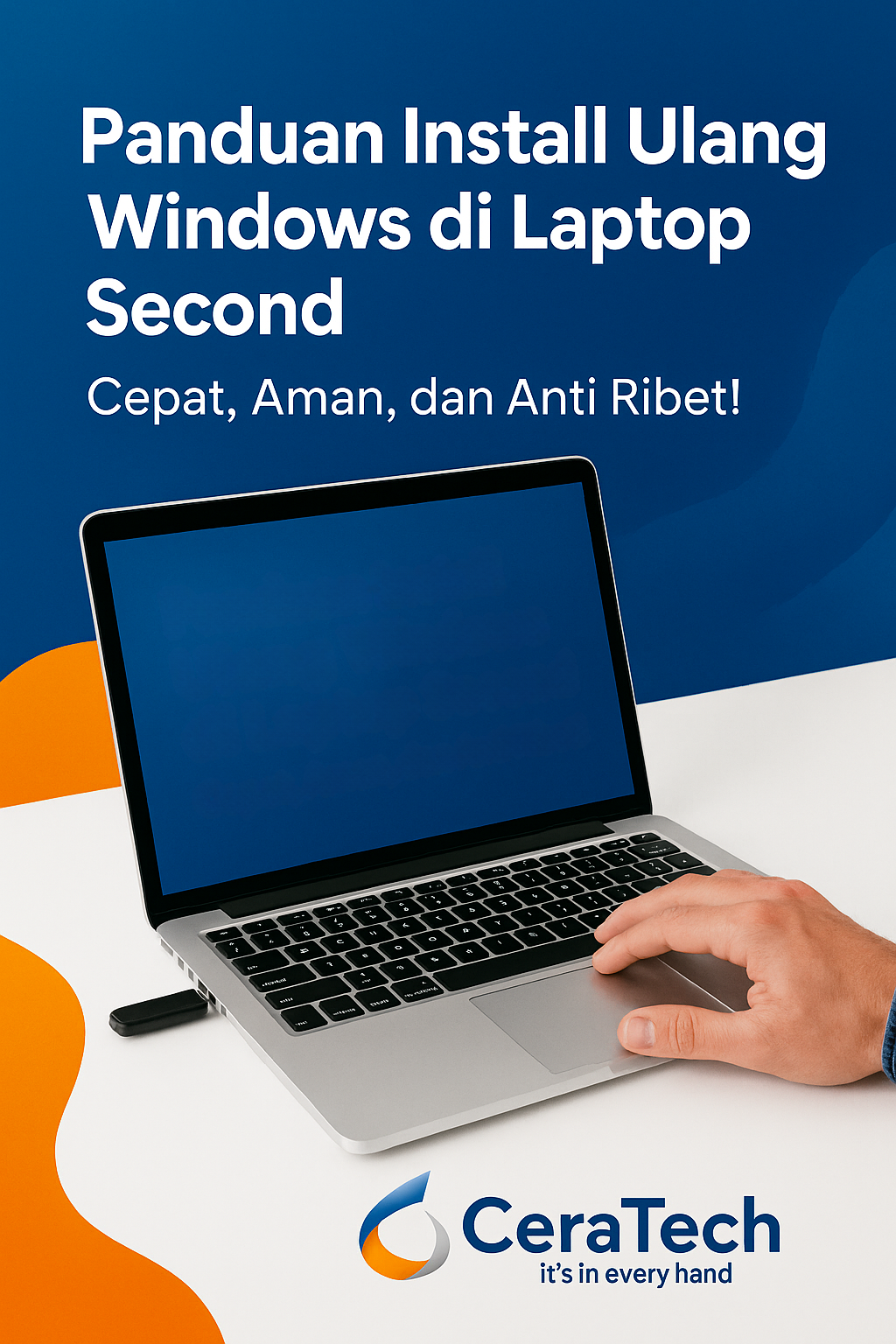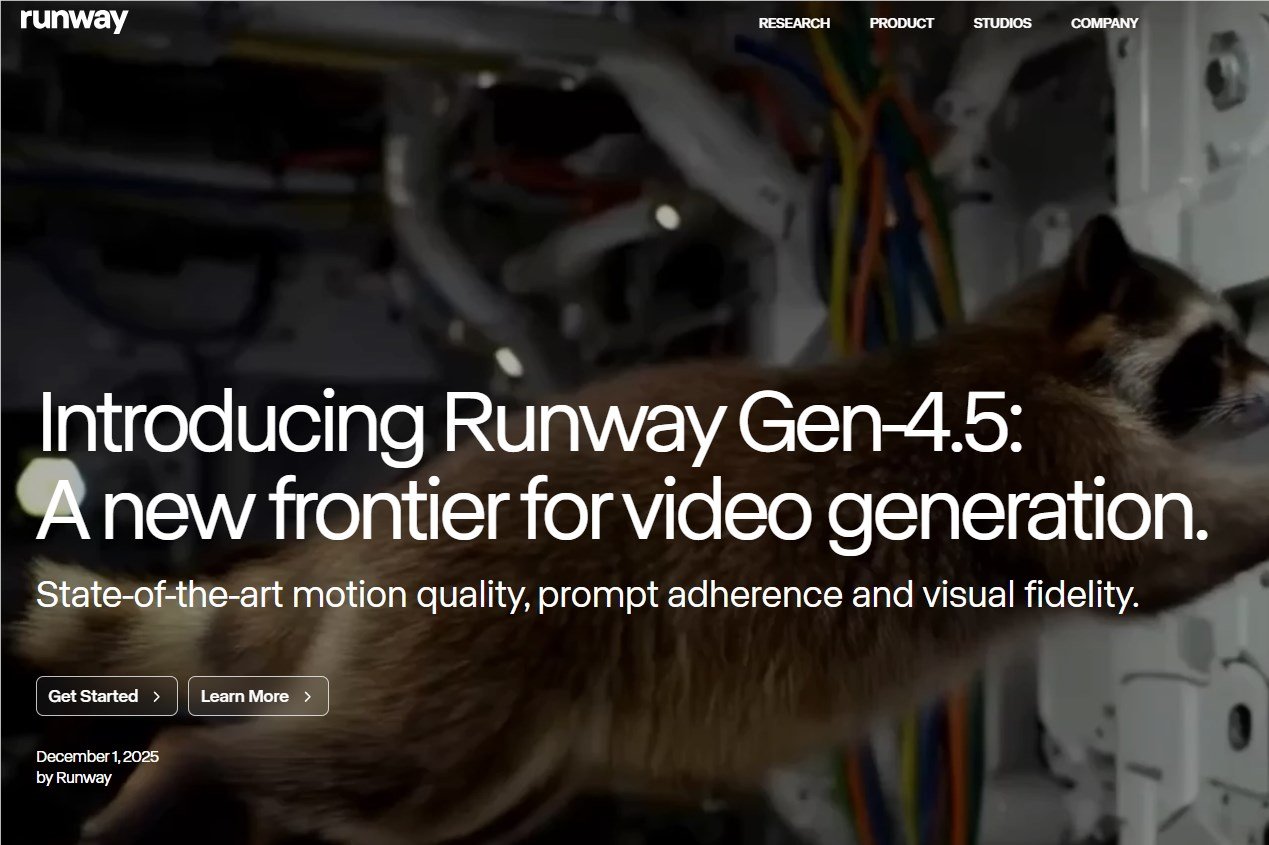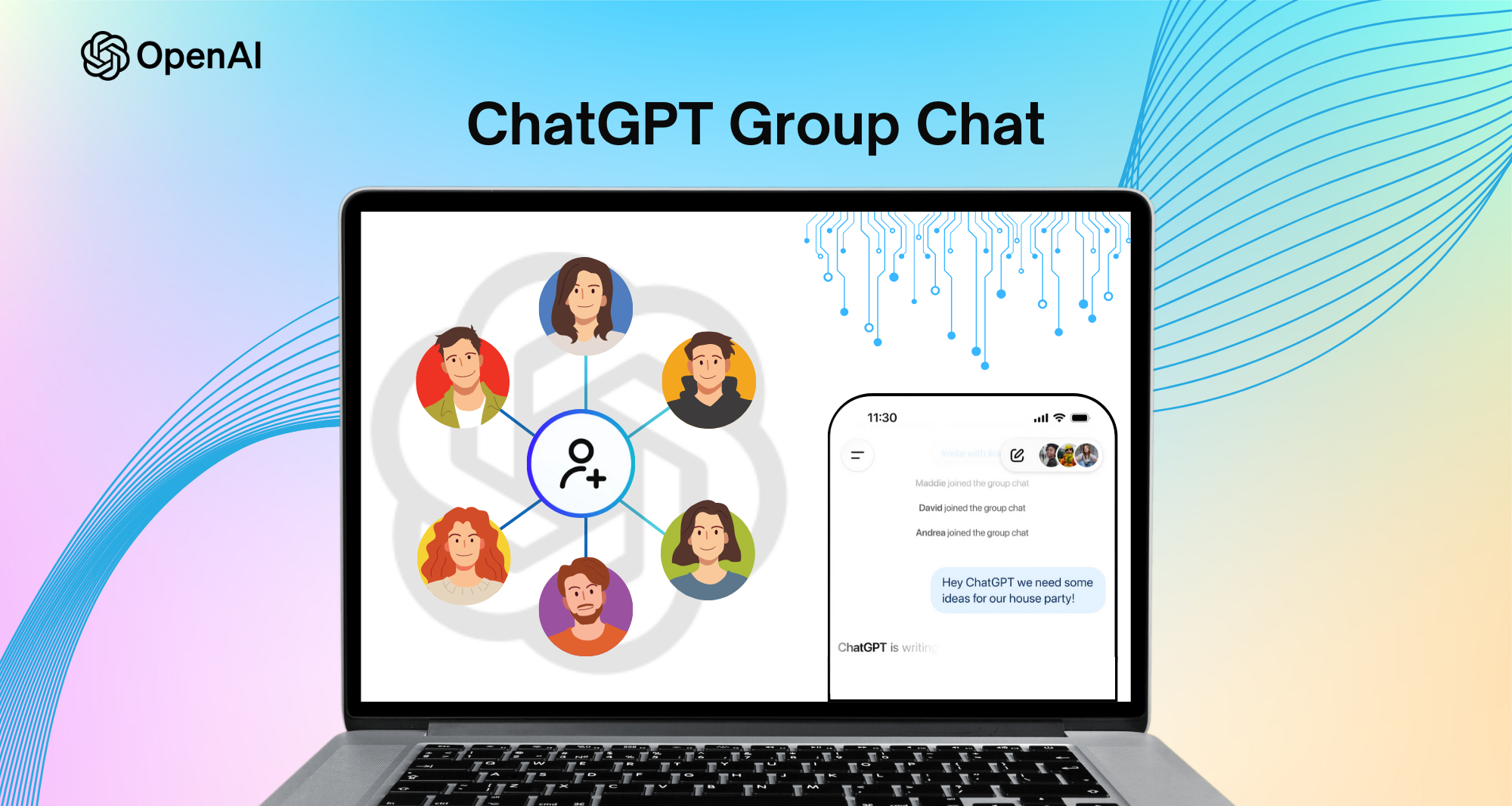Mau Laptop Second Kamu Lebih Ngebut? Begini Cara Install Ulang Windows-nya!
Membeli laptop second memang bisa jadi pilihan cerdas. Harganya lebih terjangkau, dan performanya tetap oke—asal tahu cara merawatnya. Salah satu langkah penting setelah membeli laptop bekas adalah melakukan install ulang Windows. Tujuannya? Supaya performa maksimal dan data pengguna sebelumnya benar-benar bersih.
Daftar Isi Konten
ToggleKenapa Harus Install Ulang?
Pertama, laptop second biasanya sudah menyimpan banyak file dari pemilik sebelumnya. Ini bisa memperlambat sistem atau bahkan membawa risiko keamanan. Dengan melakukan instal ulang, kamu mendapatkan sistem operasi yang fresh dan siap digunakan sesuai kebutuhanmu.
Persiapan Sebelum Instalasi
Sebelum mulai proses, pastikan kamu menyiapkan hal berikut:
-
Backup Data Penting: Jika ada file penting di laptop, pindahkan dulu ke hard drive eksternal atau cloud.
-
Cek Tipe Windows: Cari tahu versi Windows yang cocok dengan spesifikasi laptop kamu.
-
Buat Bootable Flashdisk: Gunakan software seperti Rufus atau Media Creation Tool dari Microsoft.
-
Pastikan Koneksi Internet Stabil: Ini penting untuk aktivasi Windows dan update driver.
Langkah-langkah Install Ulang Windows
-
Colokkan Flashdisk Bootable
Masukkan ke port USB dan restart laptop. -
Masuk ke BIOS
Tekan tombol seperti F2, F12, ESC, atau DEL saat laptop menyala. Pilih flashdisk sebagai media boot utama. -
Mulai Proses Instalasi
Pilih bahasa, zona waktu, dan versi Windows. Lalu klik “Install Now”. -
Format Partisi Lama
Pilih drive sistem (biasanya C:) lalu format. Hati-hati, ini akan menghapus semua isi drive tersebut. -
Instalasi Berlangsung
Proses ini memakan waktu sekitar 15–30 menit tergantung spesifikasi laptop. -
Atur Ulang Windows
Setelah instalasi selesai, atur akun, password, dan sambungkan ke internet. -
Update Driver
Gunakan Windows Update atau unduh langsung dari situs resmi produsen laptop.
Tips Tambahan untuk Performa Maksimal
-
Install software antivirus terpercaya
-
Gunakan aplikasi ringan sesuai kebutuhan
-
Aktifkan mode hemat baterai jika sering mobile
-
Rutin bersihkan file sampah dengan Disk Cleanup
Melakukan install ulang Windows di laptop second adalah langkah bijak agar perangkat siap digunakan dengan performa terbaik. Prosesnya tidak rumit, asalkan kamu mengikuti panduan dengan cermat. Dengan sistem operasi yang bersih dan optimal, pekerjaan kamu sebagai digital marketer pun jadi lebih lancar!
Layanan Install Ulang & Garansi dari CeraTech
Jika kamu membeli laptop second di CeraTech, kamu tidak perlu repot melakukan instalasi sendiri. Semua laptop yang dijual di CeraTech sudah melalui proses install ulang Windows original dan pembersihan data total, sehingga langsung siap pakai.
Tak hanya itu, setiap pembelian juga dilengkapi garansi hingga 1 tahun, termasuk layanan purna jual dan bantuan teknis jika terjadi kendala sistem. Jadi, kamu tidak hanya mendapatkan harga terjangkau, tapi juga rasa aman dan jaminan kualitas.
Keunggulan CeraTech:
-
Instalasi Windows original & legal
-
Garansi software dan hardware hingga 1 Tahun
-
Tim teknisi profesional siap bantu
-
Free konsultasi digital untuk pemula
Jangan lupa untuk Kunjungi website Ceratech untuk info produk atau follow media sosial Ceratech untuk mendapat info penawaran lainnya. Klik link di bawah :
Website : Ceratech.id
Instagram : @ceratech.id
Tokopedia : Ceratech
Ceratech Kota Jakarta , Ceratech Kota Batam, Ceratech Kota Jogja, Ceratech Kota Pekanbaru